Rodičovská kontrola je způsob, jak Google poskytuje online zabezpečení vašim dětem. Povolením rodičovské kontroly ve svém účtu Google můžete nastavit omezení toho, jak bude vaše dítě používat své zařízení. Pokud máte doma děti s jejich samostatnými zařízeními a účty, můžete pomocí aplikace Family Link založit rodinnou skupinu, která vám jako rodiči umožní sledovat zařízení vašeho dítěte nebo jiných členů rodiny a spravovat jejich účty. Máte již na svém zařízení nastavený rodičovský účet nebo jste nováček? Pokud se potýkáte s potížemi při jeho zvládání a máte určité pochybnosti o bezpečnosti a zabezpečení používání rodičovské kontroly, tento článek vyřeší všechny vaše pochybnosti a řekne vám, zda je používání bezpečné nebo ne. Pomůže vám pochopit, jak přepnout e-mail na rodičovskou kontrolu na Googlu a zda může rodičovská kontrola vidět obsah v anonymním režimu. Také se dozvíte, jak můžete v prohlížeči Chrome omezit obsah starší 18 let a změnit rodičovskou kontrolu v prohlížeči Google Chrome.
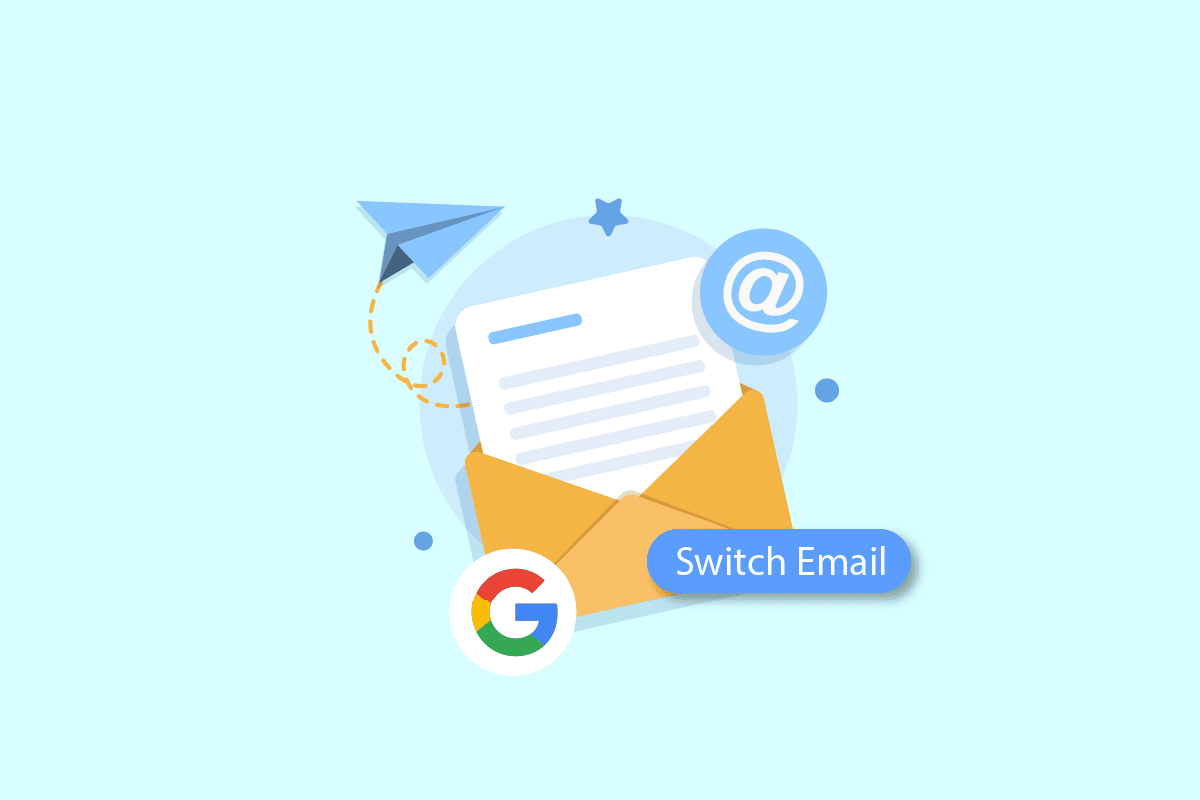
Table of Contents
Jak přepnout e-mail na rodičovskou kontrolu na Googlu
Jak přepnout e-mail na rodičovskou kontrolu v Googlu se dozvíte dále v tomto článku. Pokračujte ve čtení, abyste se o tom dozvěděli podrobněji.
Poznámka: Vzhledem k tomu, že chytré telefony nemají stejné možnosti Nastavení a liší se proto od výrobce k výrobci, zajistěte správná nastavení, než je změníte.
Co se stane, když vaše dítě dosáhne 13 let ve službě Family Link?
Když vaše dítě dosáhne 13 let ve službě Family Link, bude mít nárok z účtu rodičů odejít a mít samostatný vlastní účet, o němž Google mluví jako o absolvování. V den, kdy vaše dítě dosáhne 13 let, si může vybrat, zda chce svůj účet Google spravovat samo, nebo ho za něj bude nadále spravovat rodič, jako tomu bylo dříve. Pokud se vaše dítě rozhodne mít svůj účet a vy ho přesto chcete mít pod dohledem, můžete pomocí aplikace Family Link nastavit a spravovat všechny rodinné účty, včetně účtu vašeho dítěte.
Jak zrušíte propojení Family Link?
Chcete-li odpojit Family Link, postupujte takto:
Poznámka: Pro oba Android a iOS uživatelů.
1. Otevřete aplikaci Google Family Link.
2. Klepněte na ikonu hamburgeru v levém horním rohu obrazovky.

3. Klepněte na Rodinná skupina.

4. Klepněte na ikonu se třemi tečkami v pravém horním rohu obrazovky.
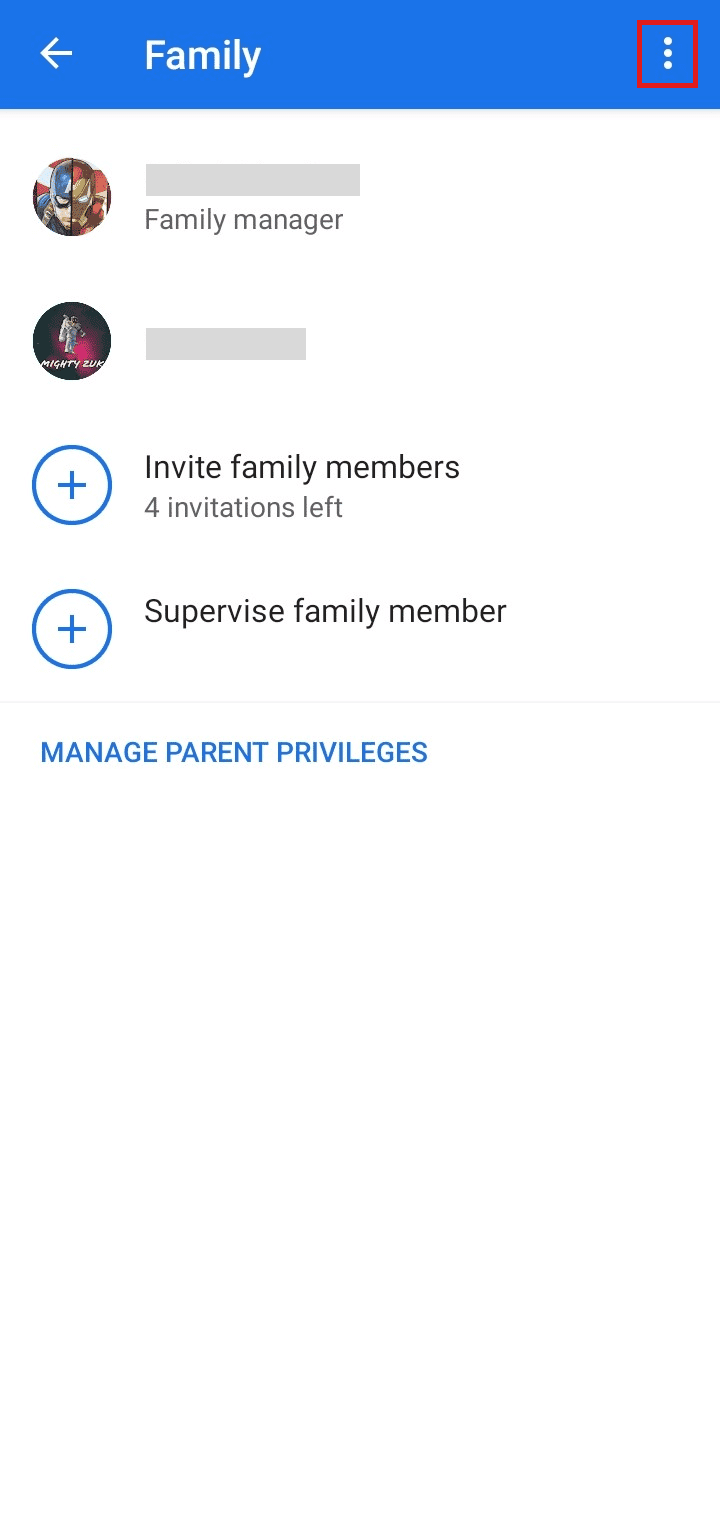
5. Klepněte na Smazat rodinnou skupinu.
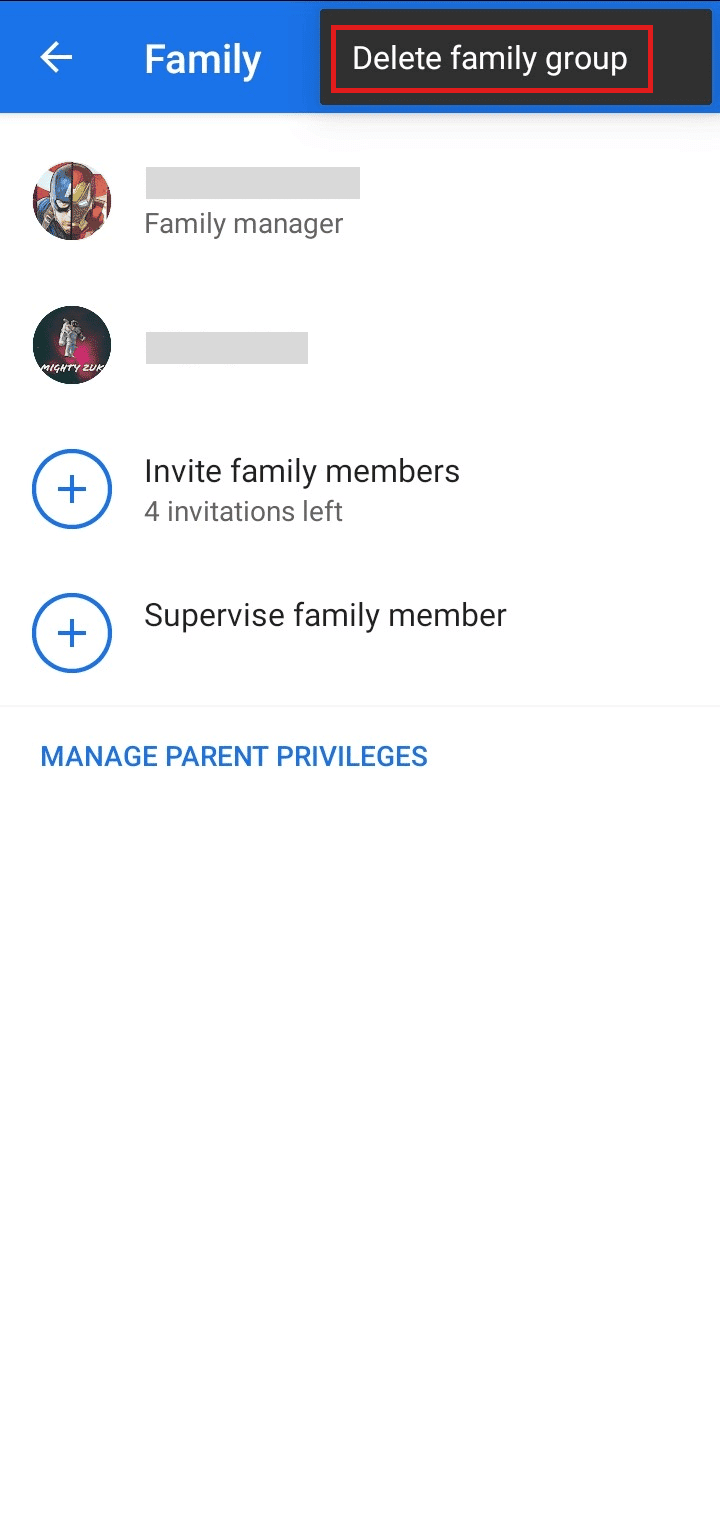
6. Klepněte na VYMAZAT.
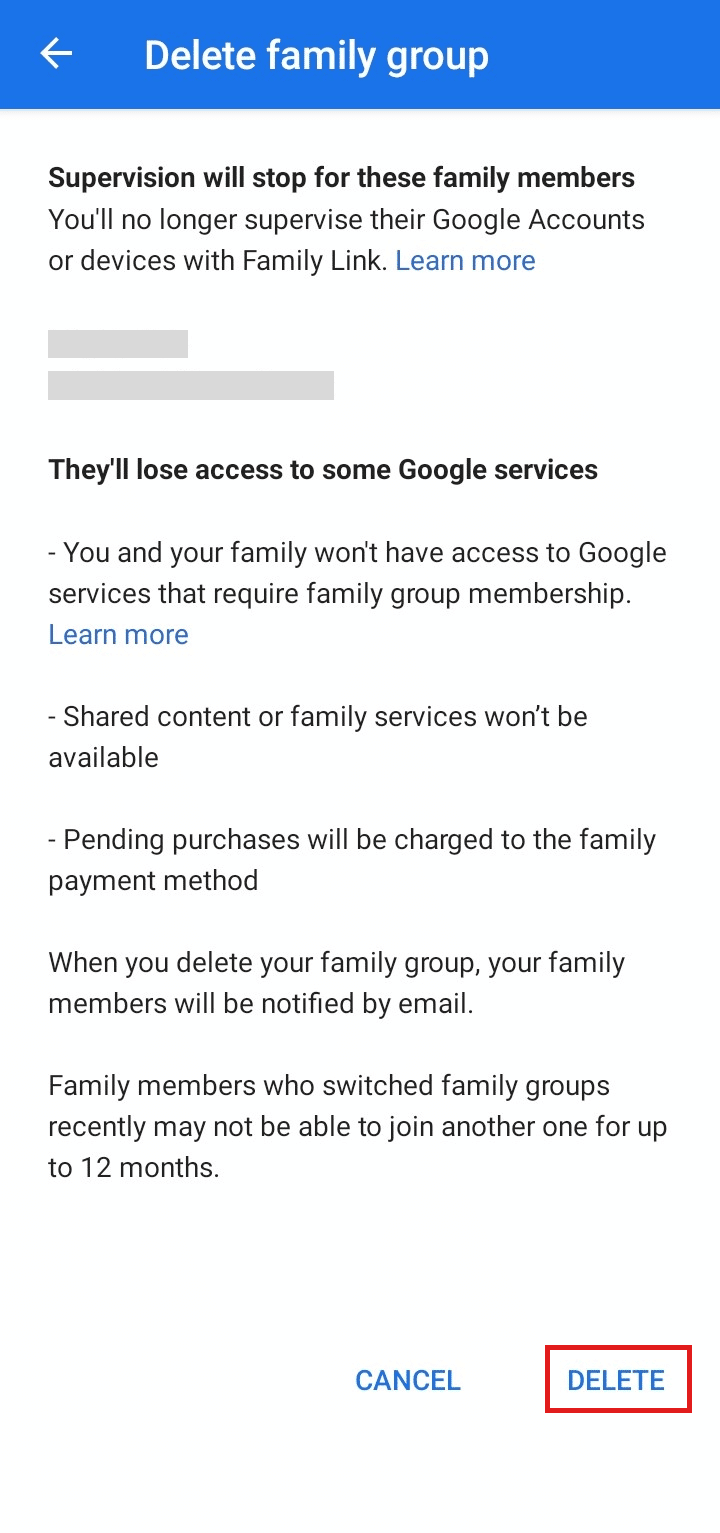
7. Zadejte heslo účtu a klepněte na POTVRDIT.
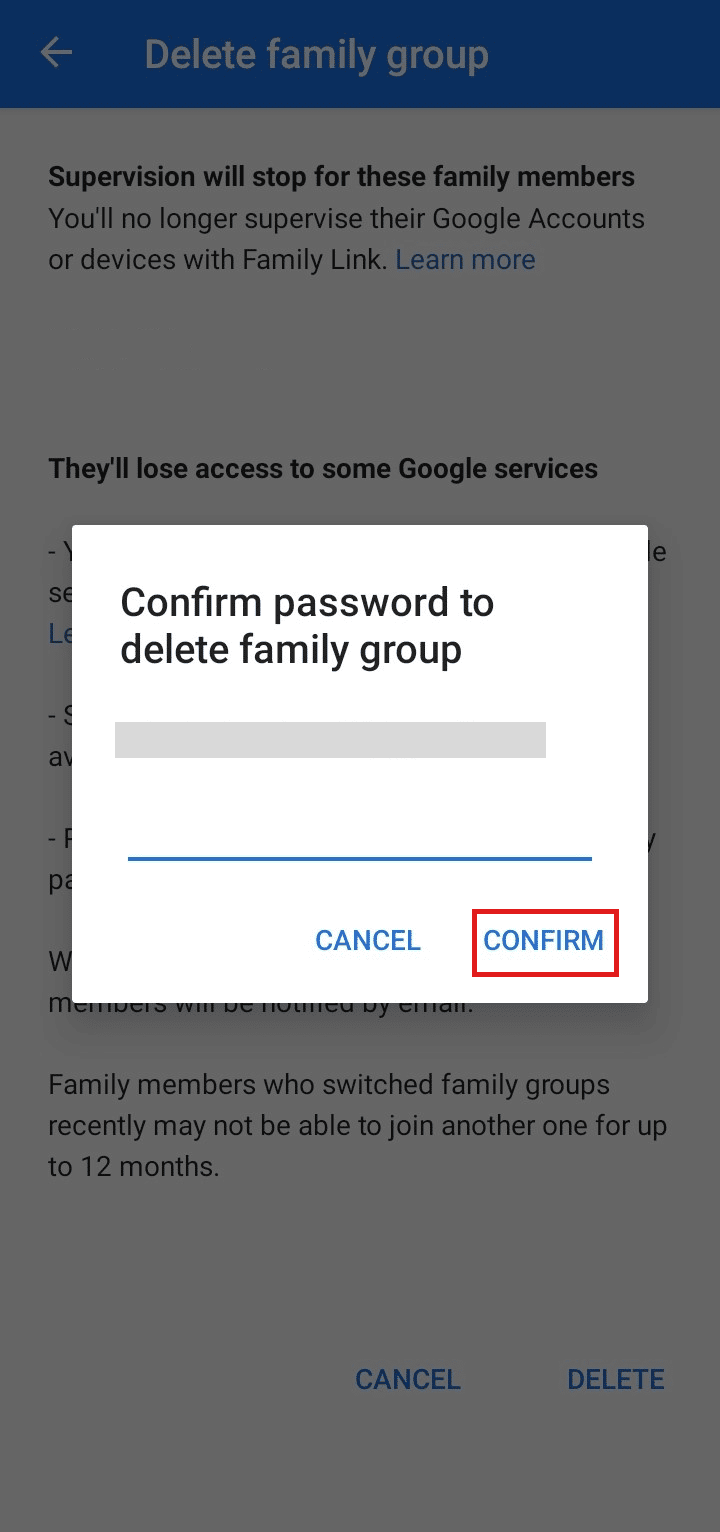
Může rodičovská kontrola vidět anonymní režim?
Ne, rodičovská kontrola nevidí anonymní režim. V anonymním režimu se do vašeho zařízení nebo prohlížeče neukládá žádná vaše historie procházení, data stránek, soubory cookie ani data zadaná do formulářů. Inkognito je k dispozici také na YouTube, což je stejné jako v Chrome, všechna videa, která jste sledovali nebo prohledávali jejich historii, nebudou dostupná, protože se neuloží.
Může Family Link vidět vaši smazanou historii vyhledávání?
Ne, Family Link nevidí smazanou historii procházení. Protože historie vyhledávání, kterou smažete, se z vašeho prohlížeče vymaže, ale data z mezipaměti lze nalézt ve vašem zařízení. Family Link může sledovat zařízení, ale smazaná data stejně sledovat nelze. Pokračujte ve čtení, abyste pochopili postup, jak přepnout e-mail na rodičovskou kontrolu na Googlu.
Jak omezíte obsah ve věku 18+ v Chrome?
Chcete-li v Chromu omezit obsah starší 18 let, postupujte podle následujících kroků:
Poznámka: Pouze správce rodiny má právo omezit obsah.
1. Spusťte na svém zařízení aplikaci Google Family Link.
2. Klepněte na ikonu profilu v pravém horním rohu obrazovky.
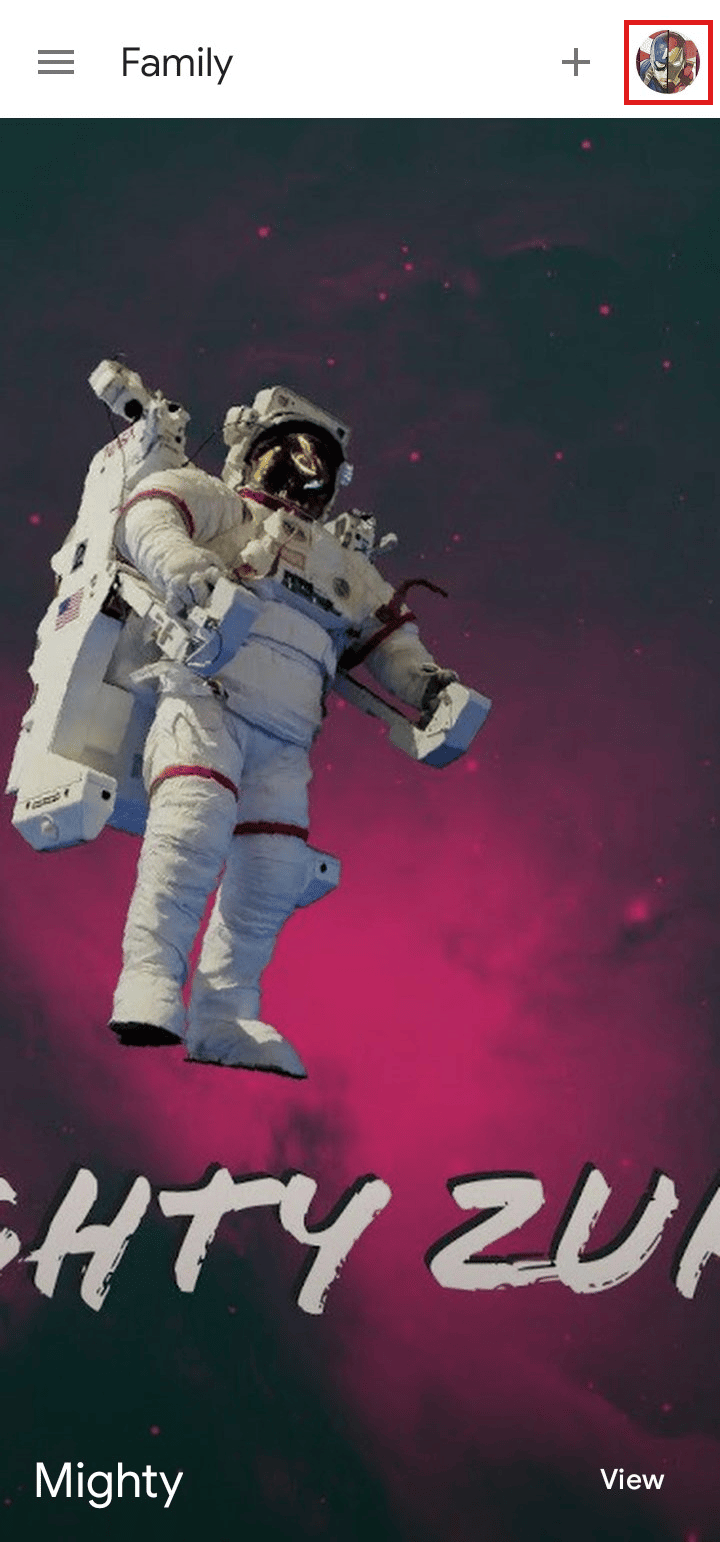
3. Klepněte na požadovaný účet, pro který chcete omezit obsah.
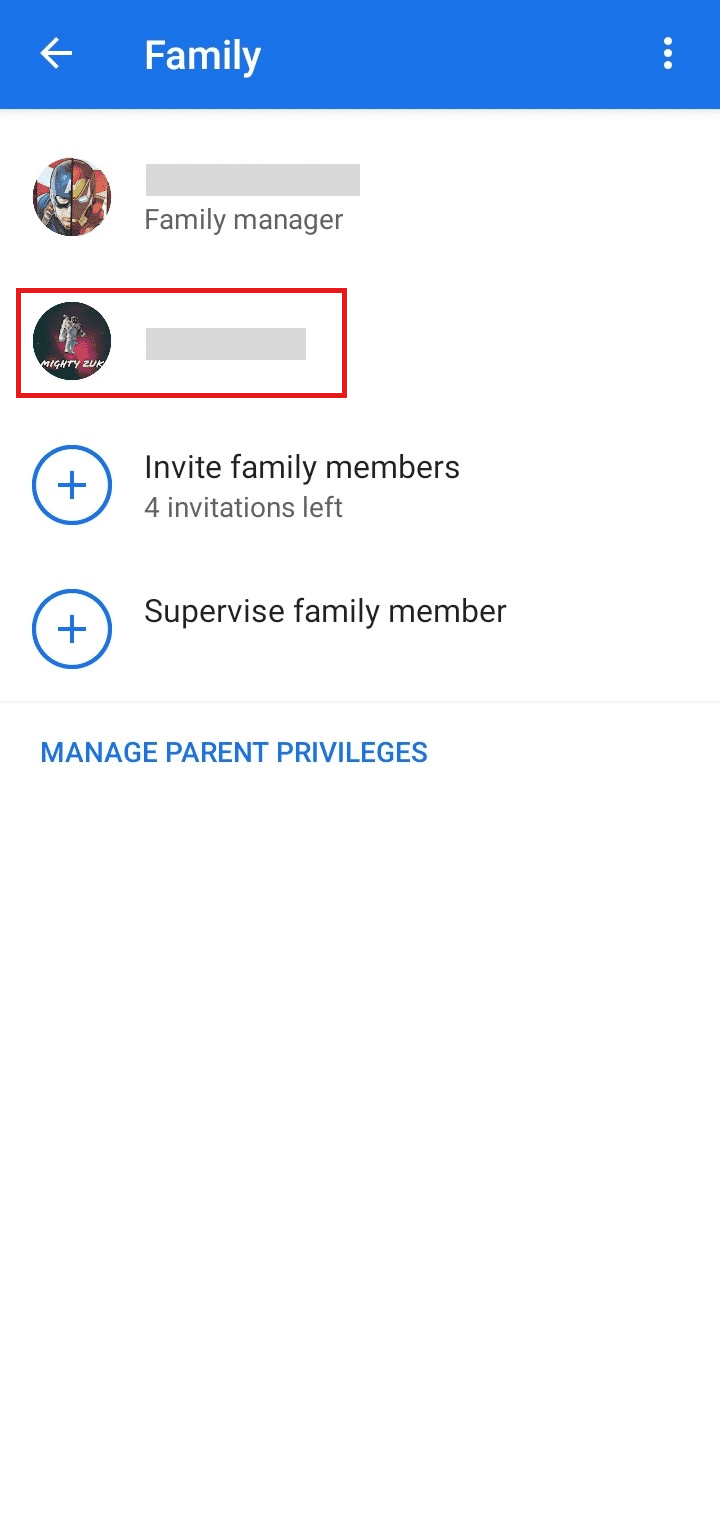
4. Klepněte na Spravovat nastavení.
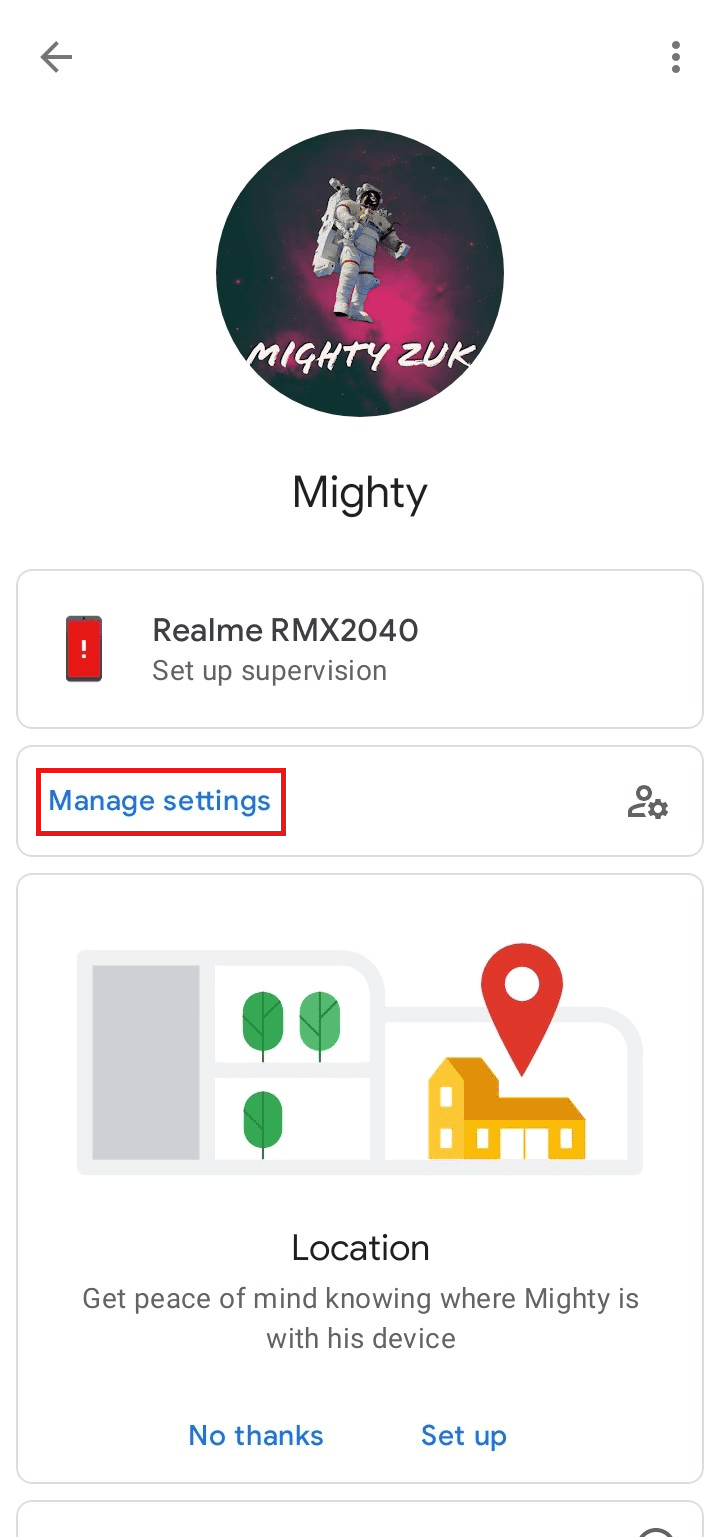
5. Z uvedených možností klepněte na Google Chrome.
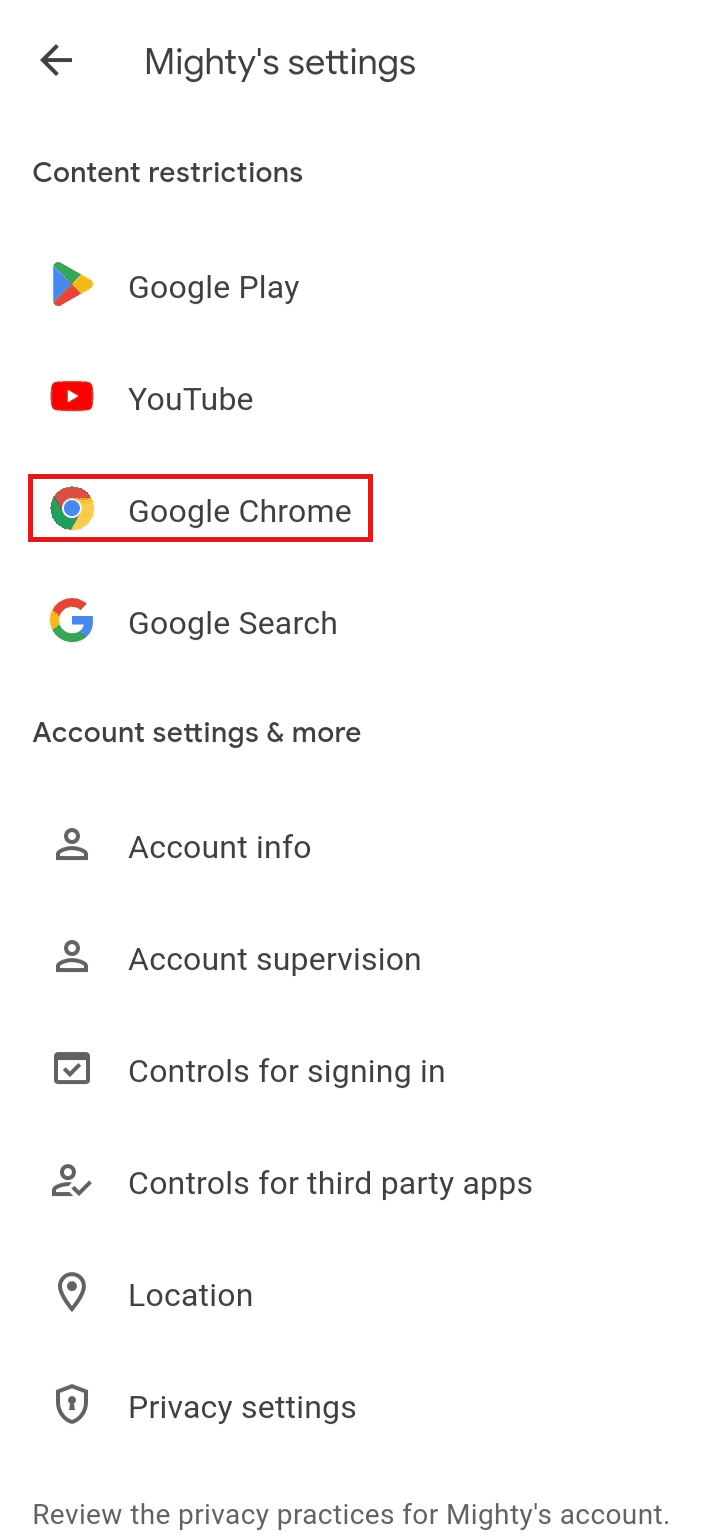
6. Klepněte na Pokusit se blokovat explicitní stránky.
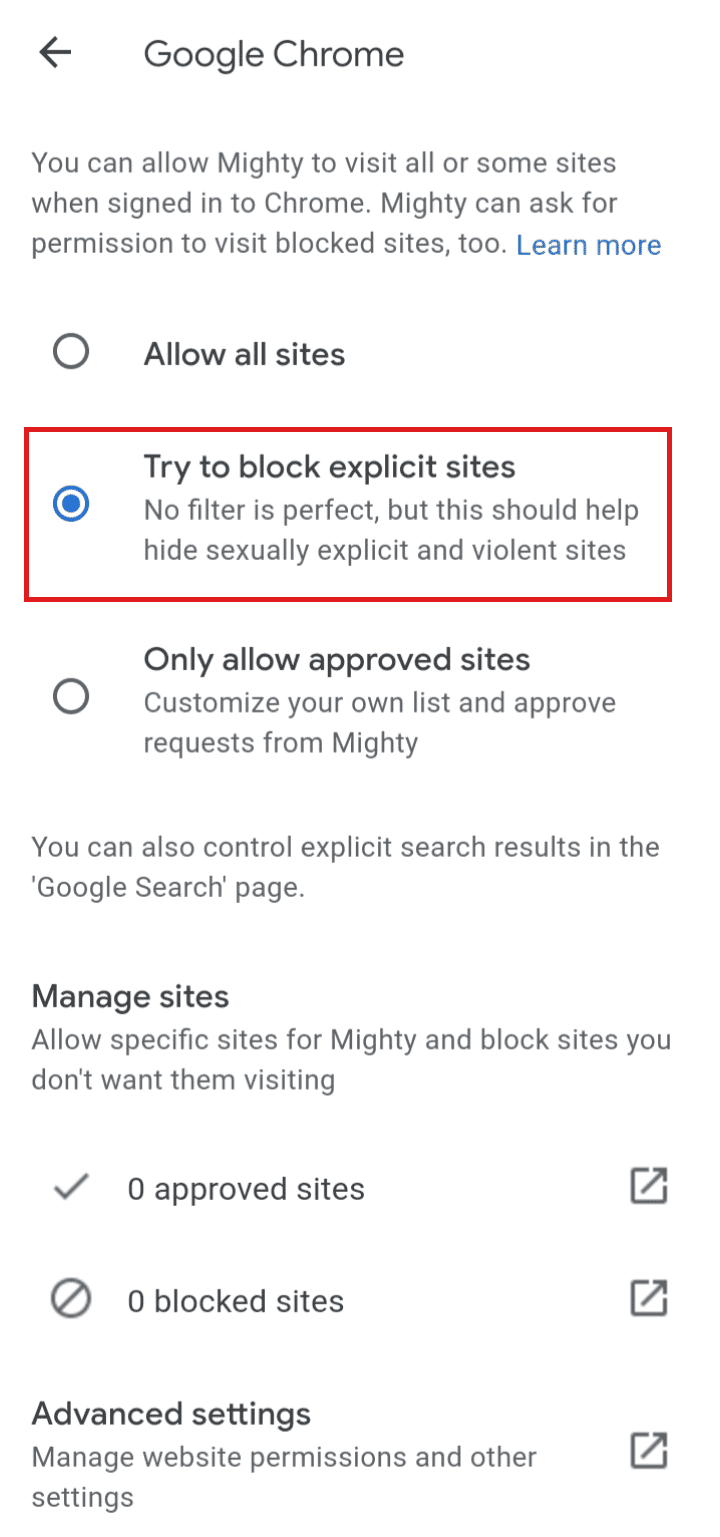
Jak zrušíte propojení nadřazeného účtu Google?
Rodičovský účet Google můžete odpojit pomocí následujících kroků:
Poznámka: Oprávnění odebrat někoho z rodinné skupiny má pouze správce rodiny.
1. Otevřete aplikaci Google Family Link.
2. Klepněte na ikonu nabídky hamburgeru v levé horní části obrazovky.

3. Klepněte na Rodinná skupina.

4. Klepněte na rodiče, kterého chcete odebrat.
5. Klepnutím na Odebrat člena odpojíte rodiče od účtu.
Odebrat nebo odpojit lze pouze rodiče a další členy kromě správce rodiny, nikoli správce rodiny. Pokračujte ve čtení a zjistěte, jak přepnout e-mail na rodičovskou kontrolu na Googlu.
Jak odpojíte své dítě od Family Link v Gmailu?
Chcete-li odpojit své dítě od služby Family Link, postupujte takto:
1. Otevřete aplikaci Family Link na rodičovském zařízení a klepněte na Spravovat nastavení.
2. Vyberte účet dítěte, na které chcete přestat dohlížet.
3. Klepněte na Spravovat nastavení podle obrázku.
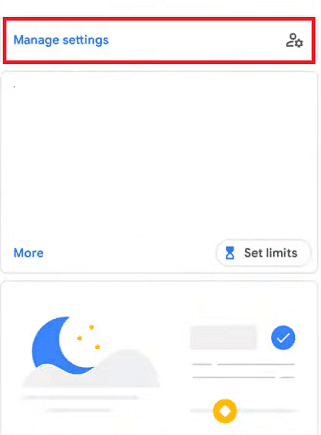
4. Dále klepněte na Dohled nad účtem.
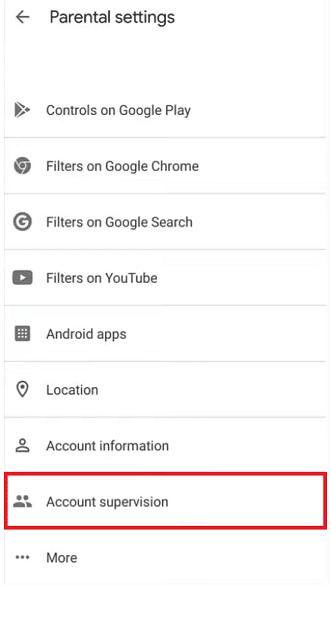
5. Přejeďte prstem dolů, zaškrtněte políčko Rozumím… a klepněte na možnost Zastavit dohled.

6. Klepněte na Další.
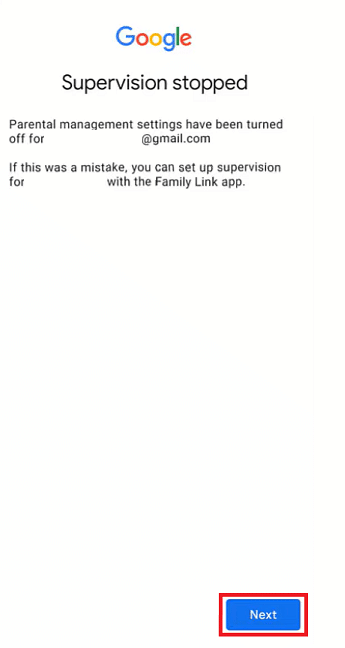
7. Nyní označte příslušná zaškrtávací políčka jako důvod k ukončení dohledu a klepněte na Další, jak je znázorněno níže.

8. Nakonec klepněte na Zavřít.
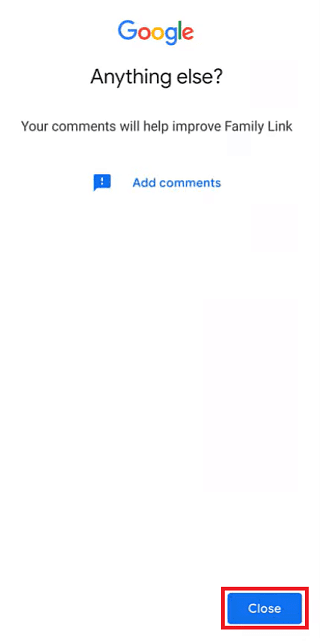
Jak odstraníte rodičovskou kontrolu z Gmailu?
Rodičovskou kontrolu můžete odebrat zastavením dohledu nad požadovaným účtem Google. Chcete-li z telefonu zastavit dohled nad jakýmkoli požadovaným účtem Google, postupujte podle výše uvedených kroků.
Jak změníte rodičovskou kontrolu v prohlížeči Google Chrome?
Chcete-li změnit rodičovskou kontrolu v prohlížeči Google Chrome, postupujte takto:
1. Spusťte aplikaci Google Family Link a klepněte na Spravovat nastavení.
2. Dále klepněte na účet dítěte.
3. Klepněte na Spravovat nastavení > Filtry v prohlížeči Google Chrome.
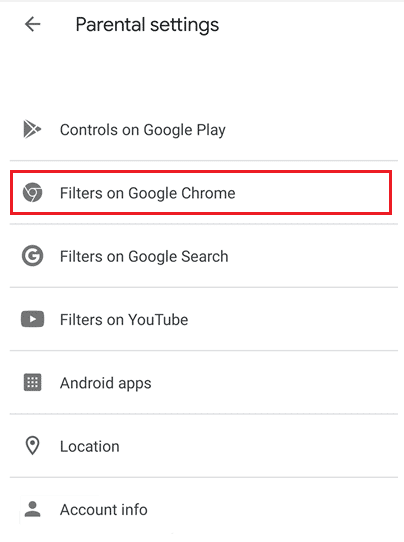
4. Zde můžete spravovat a měnit nastavení prohlížení vašeho dítěte v prohlížeči Google Chrome.
Jak přepnout e-mail na rodičovskou kontrolu na Googlu?
Můžete přepnout e-mailovou adresu na Googlu v telefonu a přistupovat k nastavení rodičovské kontroly na této e-mailové adrese. Podívejme se, jak to můžete udělat:
Poznámka: Pouze pro uživatele systému Android.
1. Přejděte do Nastavení zařízení.
2. Přejeďte dolů a klepněte na Google.
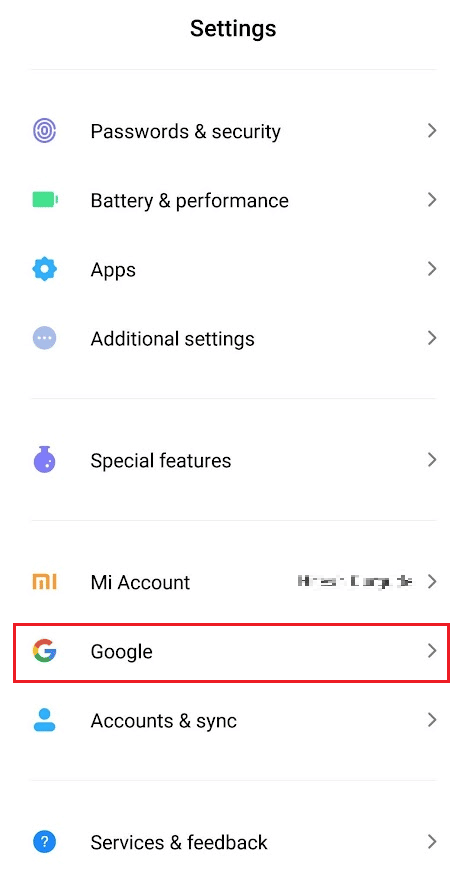
3. Klepněte na aktuální e-mailový účet.
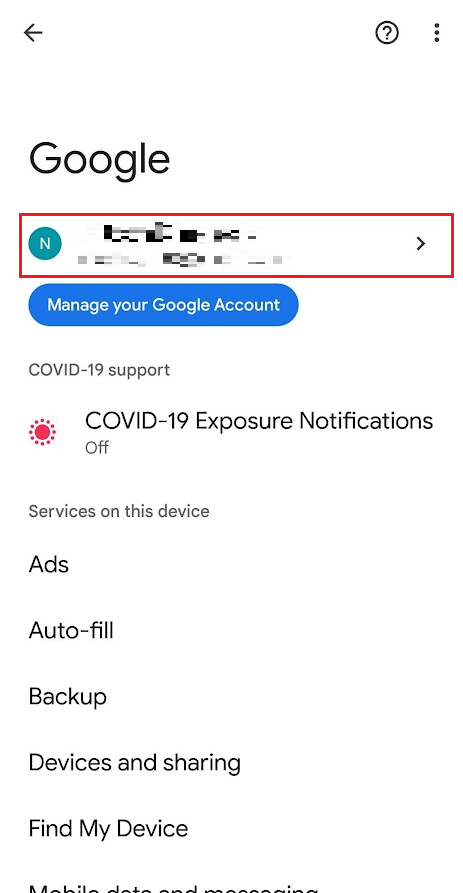
4. Klepněte na jakýkoli jiný požadovaný e-mailový účet, jehož nastavení rodičovské kontroly chcete získat.
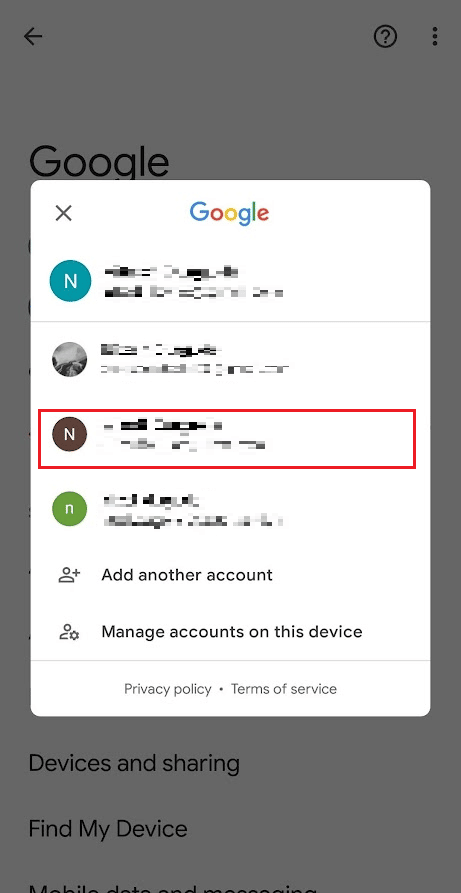
5. Poté přejeďte dolů a klepněte na Rodičovská kontrola.
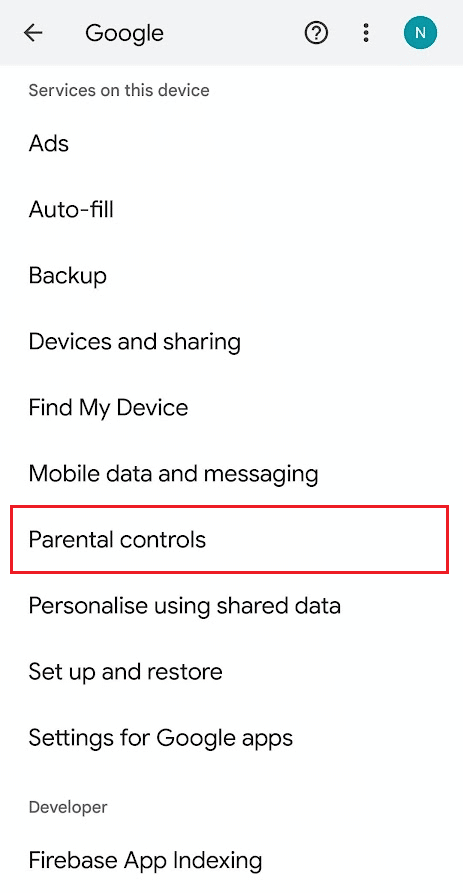
6. Nyní klepněte na Začínáme a podle pokynů na obrazovce nastavte rodičovskou kontrolu z tohoto nového e-mailového účtu, na který jste právě přešli.
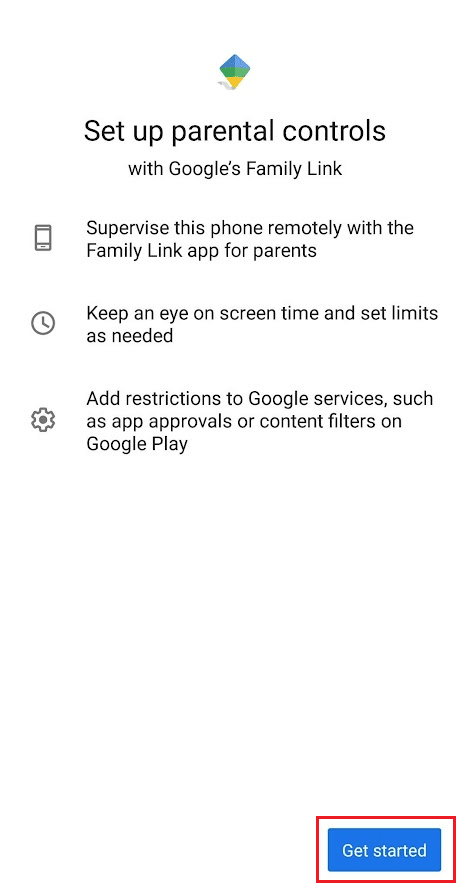
Takto přepnete e-mail na rodičovskou kontrolu na Googlu.
Jak odstraníte rodičovskou kontrolu bez hesla?
Chcete-li odebrat rodičovskou kontrolu bez rodiče a hesla, postupujte takto:
Poznámka: Zde jsme zvažovali Obchod Google Play, u kterého je třeba odebrat rodičovskou kontrolu.
1. Otevřete na svém zařízení aplikaci Nastavení.
2. Přejeďte dolů a klepněte na Aplikace, jak je znázorněno.

3. Klepněte na Správa aplikací.

4. Klepněte na Obchod Google Play.

5. Klepněte na Využití úložiště.

6. Dále klepněte na Vymazat mezipaměť.

Tímto odeberete ovládací prvky v Obchodě Google Play. Takto odstraníte rodičovskou kontrolu bez upozornění rodičů a hesla.
Jak odeberete rodičovskou kontrolu z Family Link?
Podívejme se na kroky vysvětlující, jak odebrat rodičovskou kontrolu z Family Link.
1. Otevřete na rodičovském zařízení aplikaci Family Link.
2. Klepněte na Spravovat nastavení > účet dítěte.
3. Klepněte na Spravovat nastavení > Dohled nad účtem.
4. Přejeďte prstem dolů a zaškrtněte políčko Rozumím.
5. Poté klepněte na Zastavit dohled.

6. Klepněte na Další.
7. Označte příslušná zaškrtávací políčka jako důvod k ukončení dohledu a klepněte na Další.

***
Doufáme, že jste se dozvěděli, jak přepnout e-mail na rodičovskou kontrolu na Googlu. Neváhejte se na nás obrátit se svými dotazy a návrhy prostřednictvím sekce komentářů níže. V dalším článku nám také dejte vědět, o jakém tématu se chcete dozvědět.
